Jaki jest pożytek z konfiguracji programu klienta OpenVPN na routerze?
Chociaż dostawcy VPN, tacy jak m.in. Surfshark VPN Posiadamy specjalne programy na komputery z systemami Windows, Linux i Mac, a także aplikacje na Androida i iOS, możemy być bezpośrednio zainteresowani ustawieniem VPN na routerze. Konfiguracja routera w trybie klienta VPN jest bardzo prosta, ale musimy wykonać kilka kroków i zaleceń, aby zachować naszą prywatność, niektóre z powodów, dla których umieszczamy VPN na routerze, a nie na terminalach, są następujące.
Nie musimy niczego instalować
Pierwszą zaletą tej metody jest to, że nie będziemy musieli instalować żadnego programu ani aplikacji na urządzeniu końcowym, tj. nie będziemy musieli instalować programu ani aplikacji Surfshark na naszym komputerze lub Macu lub na naszym smartfonie lub tablecie. innego dostawcy. Każde urządzenie podłączone do naszej sieci lokalnej będzie automatycznie przeglądać Internet przez VPN.
Pozwala wybrać, które komputery przechodzą przez VPN, a które nie.
Dzięki regułom routingu będziemy mogli wybierz urządzenia, które chcemy przeglądać przez VPN oraz urządzenia włączone który umysł chcesz przejść bezpośrednio do naszego operatora bez wcześniejszego przechodzenia przez VPN. W samym menu konfiguracji musisz określić prywatne źródłowe adresy IP, które chcesz przekazać przez tunel VPN, a reszta będzie nawigowana bez tego poziomu ochrony.
Umożliwia inteligentnym telewizorom, konsolom i innym urządzeniom korzystanie z VPN bez konieczności instalowania czegokolwiek
Zwykle smart TV, konsole i inne urządzenia, takie jak kamery IP nie zezwalaj na instalację programu lub oprogramowania korzystanie z usług VPN ten Co zrobić, jeśli chcesz ominąć ograniczenia peryferyjne Netflix lub Disney +? Cóż, musisz to zrobić bezpośrednio na komputerze, smartfonie lub tablecie, bez możliwości na przykład na telewizorze Smart TV.
Konfigurując program klienta OpenVPN na routerze, możemy wybrać prywatny adres IP Smart TV, aby uzyskać dostęp do Internetu przez VPN, w przeciwieństwie do innych urządzeń w naszym domu. Dzięki regułom routingu możemy decydować, dokąd chcemy skierować ruch.
Nie będziemy musieli czekać na nawiązanie połączenia VPN.
Jeśli używamy programów lub aplikacji do korzystania z VPN, zawsze powinniśmy odczekać kilka sekund na nawiązanie komunikacji podczas korzystania z niej bezpośrednio na routerze, połączenie VPN będzie nadal aktywne i działa, więc nie należy oczekiwać, że coś takiego zrobi. zastosowań.
Teraz, gdy widzieliśmy korzyści płynące z używania VPN na naszym routerze w trybie klienta OpenVPN, przyjrzyjmy się, jak możemy to zrobić. Surfshark VPN ten
Pobierz plik konfiguracyjny i poświadczenia w Surfshark VPN
Pierwszą rzeczą, którą musimy zrobić, to wejść na oficjalną stronę Surfshark VPN , zarejestruj się i kup subskrypcję VPN. Jeśli kupimy subskrypcję na 1 lub 3 lata, możemy poprosić o zwrot pieniędzy w ciągu pierwszych 30 dni, jeśli nie podoba nam się sposób działania usługi. Ceny są następujące:
- Jeśli kupujesz roczną subskrypcję, cena wynosi 3,45 € miesięcznie.
- Jeśli kupisz 3-letnią subskrypcję, cena wynosi 1,69 € miesięcznie.
Jak widać, ceny są naprawdę konkurencyjne, ta sieć VPN jest jedną z naszych ulubionych zarówno pod względem ceny, jak i funkcji.
Aby rozpocząć sesję, musimy kliknąć w prawy górny róg w „ Rozpocznij sesję ”.
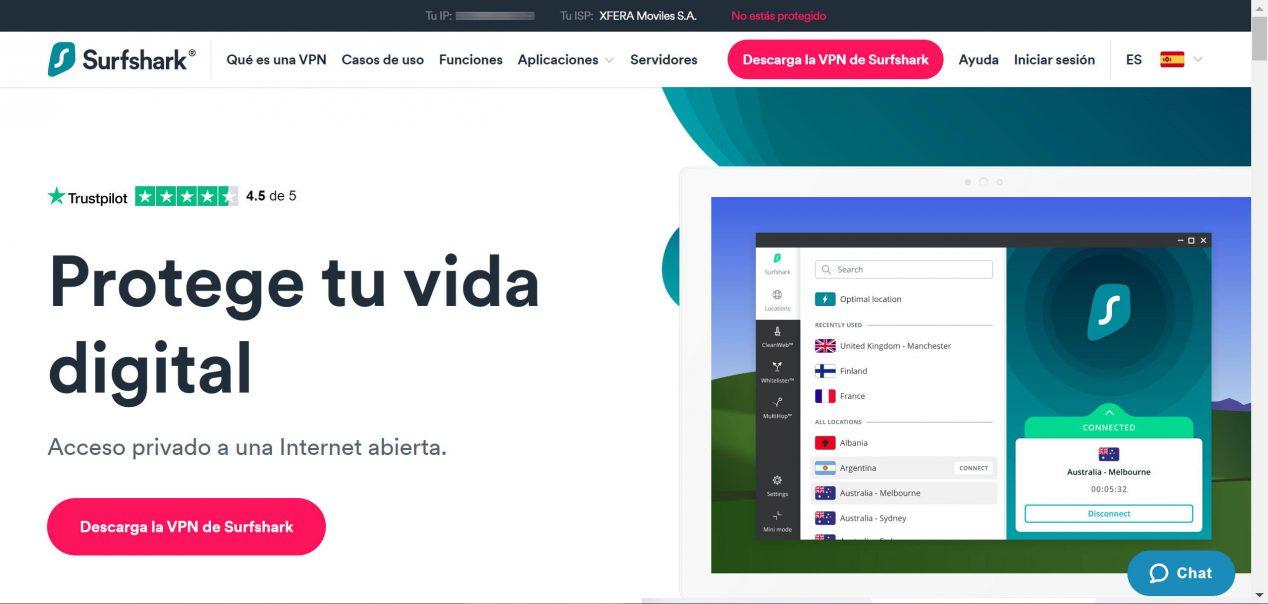
Wprowadzamy dane uwierzytelniające naszych użytkowników, dane te zostały utworzone podczas zakupu subskrypcji VPN.
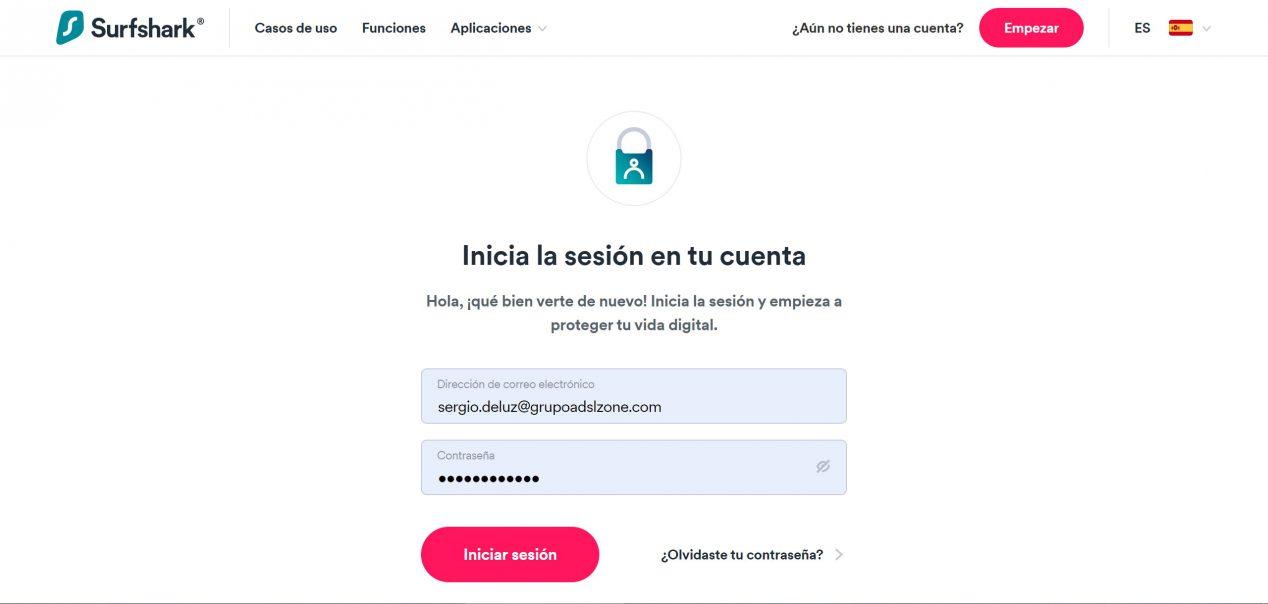
W menu głównym ” Moje konto „Musimy kliknąć” Kostiumy „Błyskawiczny dostęp do całego oprogramowania, aplikacji i różnych zastosowań Surfshark VPN.
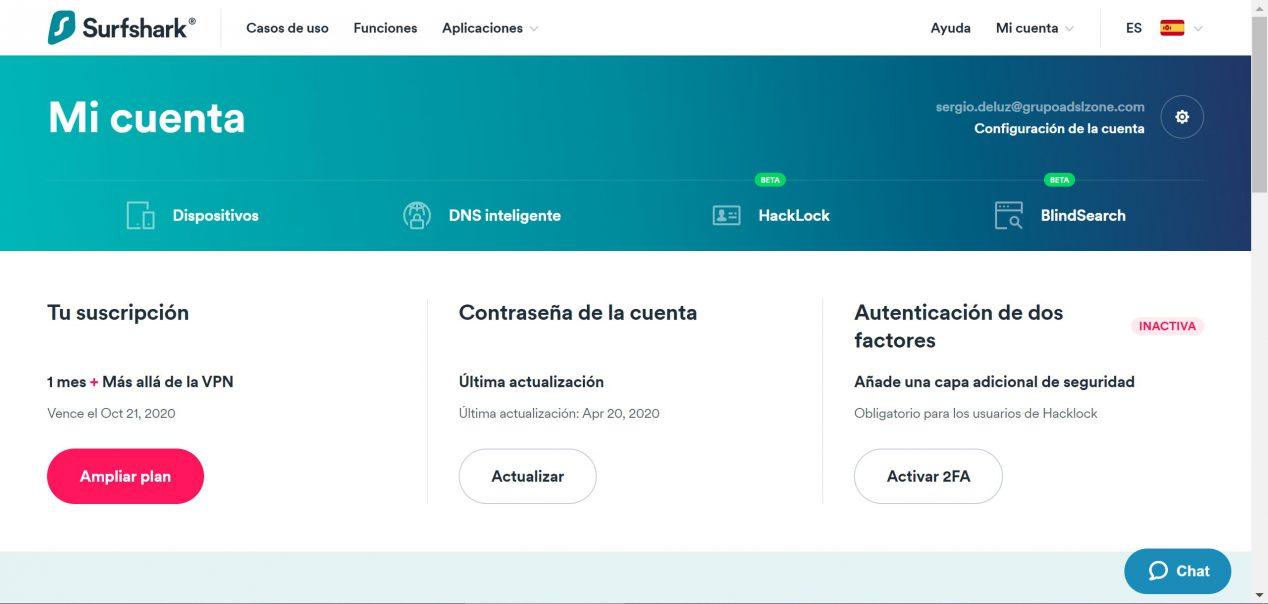
Aby skonfigurować klienta OpenVPN na routerach ASUS, przejdź do nagłówek « Zaawansowane / Router „
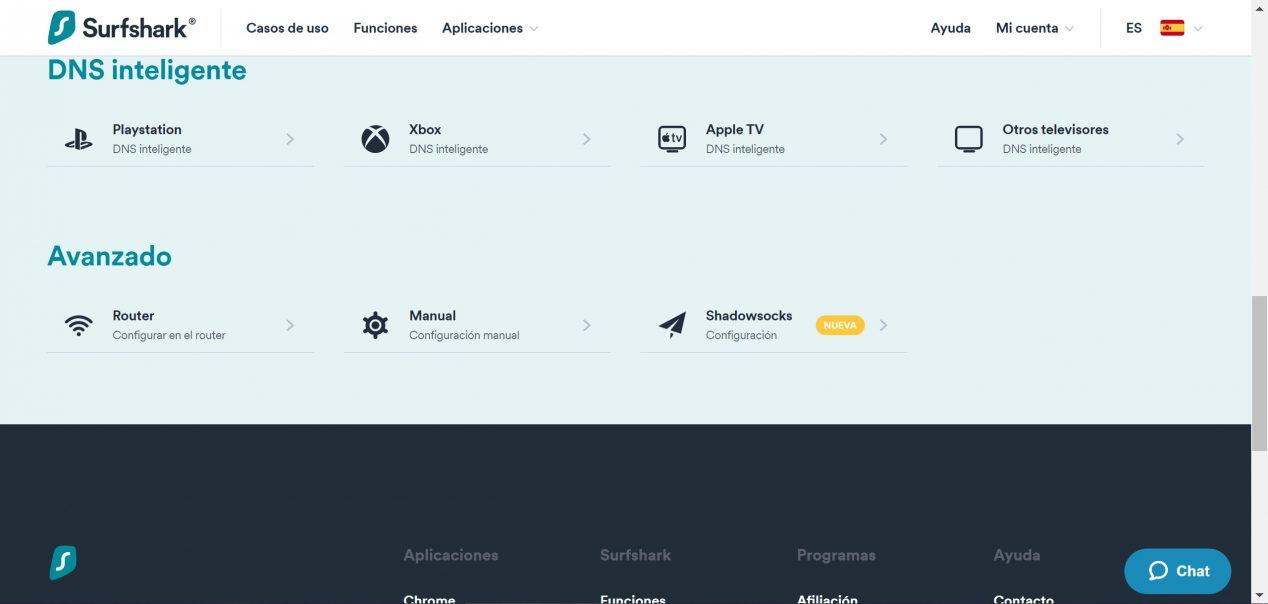
Na górze znajduje się kilka samouczków, jak skonfigurować klienta OpenVPN na różnych routerach, na przykład mamy samouczki, jak skonfigurować go za pomocą DD-WRT, Tomato i AsusWRT, które są oficjalnie używane przez routery ASUS.
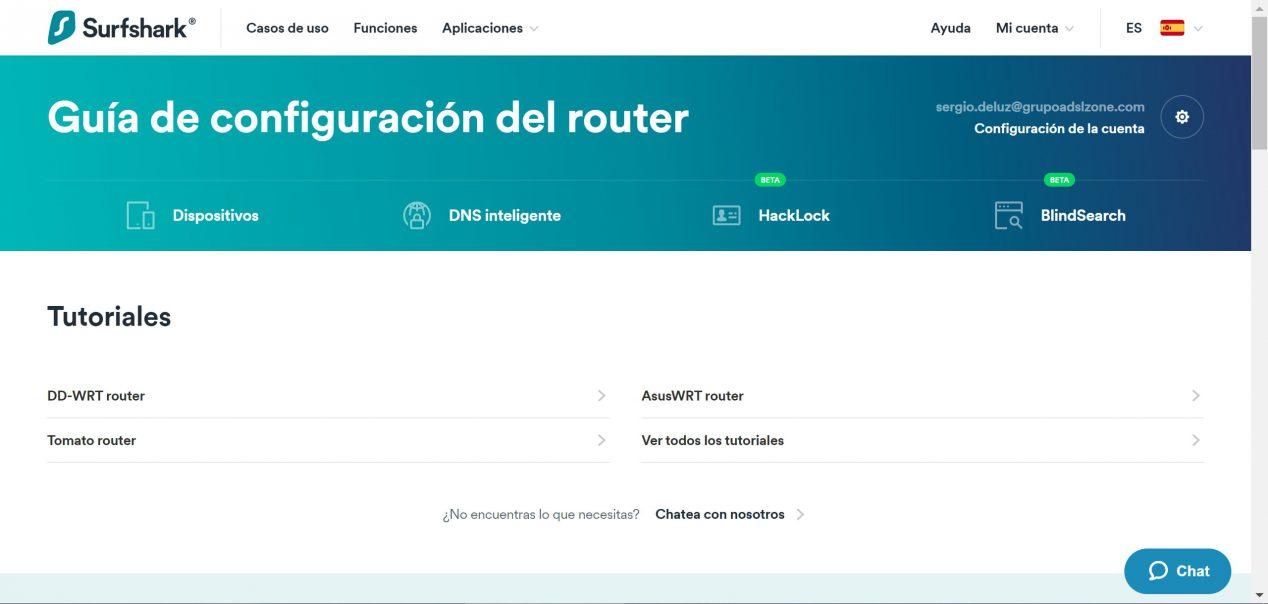
Na dole widzimy różne profile OpenVPN z rozszerzeniem .ovpn, które możemy pobrać. W zależności od tego, gdzie chcemy się połączyć, musimy użyć jakiejś konfiguracji lub innych plików. System automatycznie rozpoznaje (za pomocą naszego publicznego adresu IP), że geograficznie najbliższym serwerem OpenVPN jest Madryt, ale możemy wybrać ten, który chcemy.
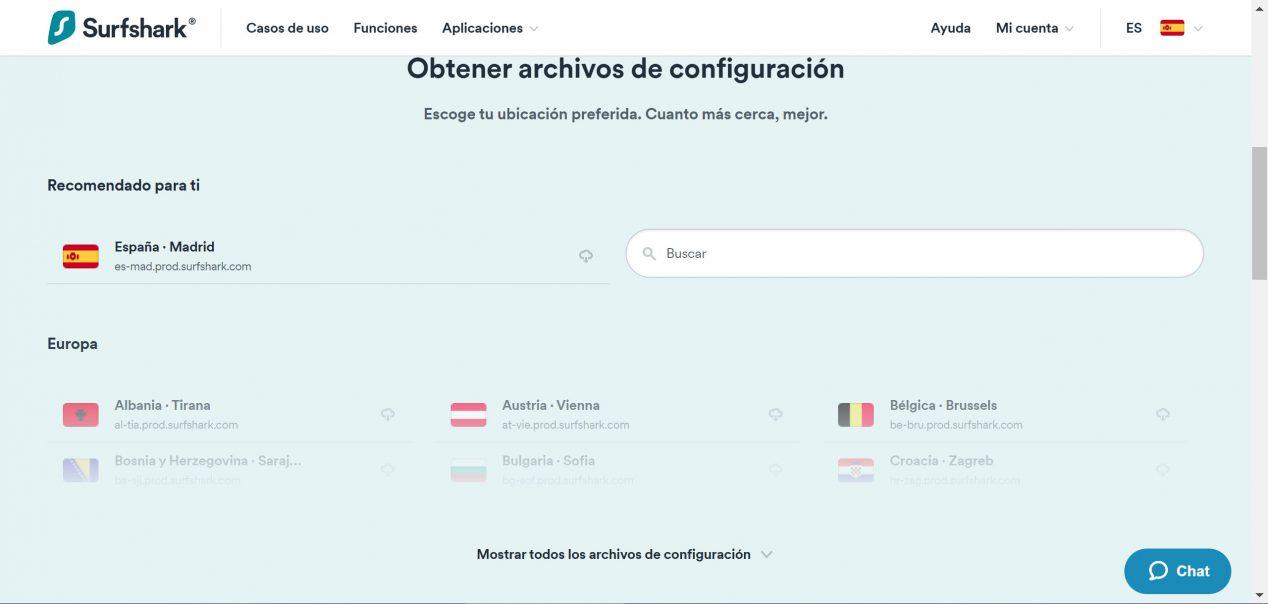
Jeśli klikniemy Madryt, możemy pobrać konfigurację OpenVPN, niezależnie od tego, czy używamy protokołu warstwy transferu TCP, czy UDP. wschód Zaleca się, aby zawsze wybierać UDP ponieważ zapewni nam to lepszą wydajność pod względem prędkości pobierania, prędkości pobierania, a także nieznacznie poprawi opóźnienie połączenia.
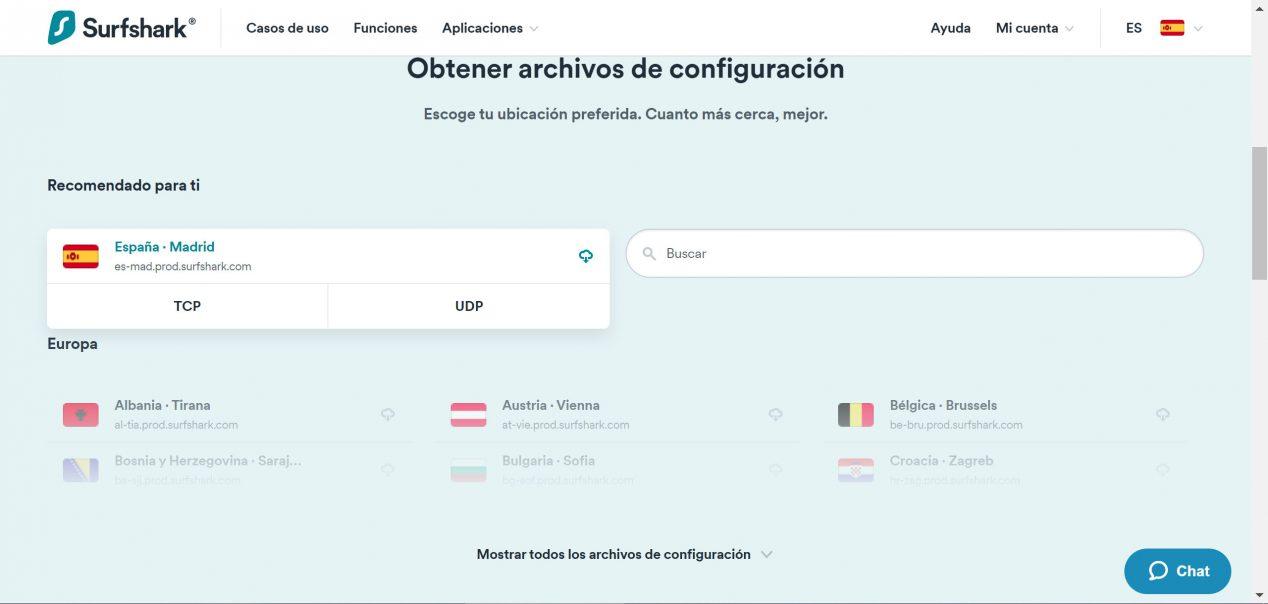
Po pobraniu pliku .ovpn na nasz komputer na dole musimy użyć danych logowania do usługi. Ten plik konfiguracyjny OpenVPN wykorzystuje CA i tls-auth, aby zapobiegać atakom Man in the Middle i chronić przed potencjalnymi atakami, ale metoda uwierzytelniania serwera OpenVPN opiera się na nazwie użytkownika i haśle w celu łatwej konfiguracji.
Będziemy musieli później użyć tej nazwy użytkownika i hasła na routerze, dlatego zaleca się skopiowanie ich do notebooka, skopiowanie i wklejenie później lub zrobienie tego bezpośrednio z sieci, ponieważ nie trzeba tego robić tylko raz czas. Te poświadczenia są takie same dla wszystkich serwerów OpenVPN dostępnych w Surfshark, więc nie musisz zmieniać tych poświadczeń.
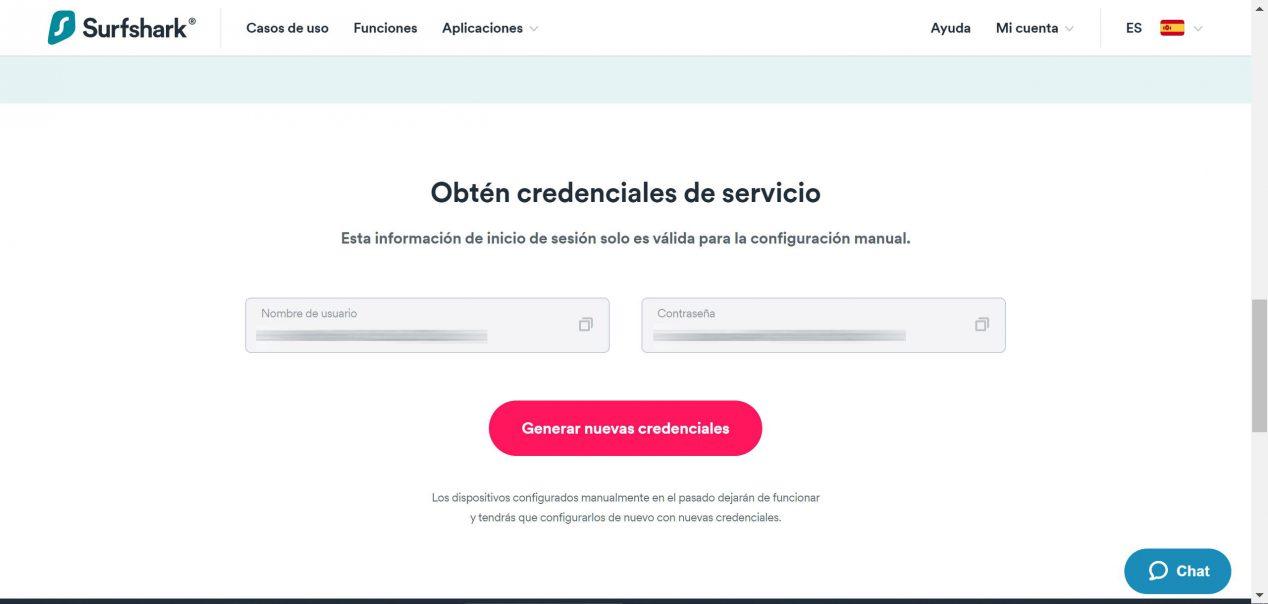
Po pobraniu konfiguracji z oficjalnej strony internetowej wraz z danymi uwierzytelniającymi dostęp do usługi VPN, przystępujemy do konfiguracji routera ASUS w trybie programu klienta OpenVPN.
Skonfiguruj klienta OpenVPN dla routerów ASUS
Router, którego użyliśmy, to ASUS RT-AC88U Z najnowsza wersja oprogramowania Asuswrt Merlin ponieważ to oprogramowanie pozwala nam ustawić reguły routingu i wybrać urządzenia, z których chcemy uzyskać dostęp do Internetu za pośrednictwem VPN lub bezpośrednio.
Pierwszą rzeczą, którą musimy zrobić, to upewnić się, że jesteśmy połączeni z internetem, przejdź do menu ” Klient VPN / VPN / OpenVPN „
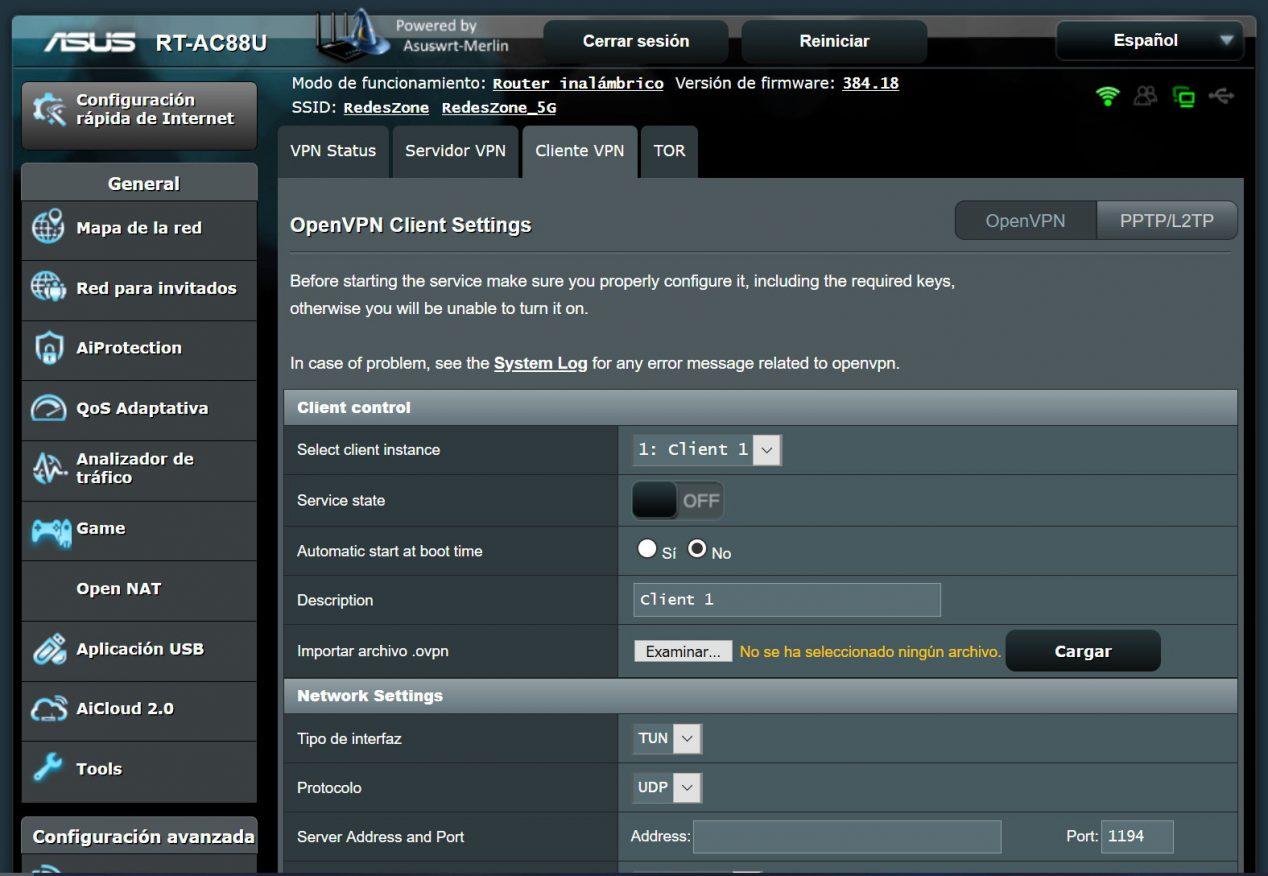
W tym menu skonfigurujemy wszystko, co dotyczy programu klienckiego OpenVPN:
- Wybierz obecność klienta : klient1. Zostawiamy to domyślnie, ponieważ to oprogramowanie umożliwia jednoczesne konfigurowanie wielu klientów OpenVPN.
- Automatyczny czas rozpoczęcia : możesz uruchomić połączenie VPN po ponownym uruchomieniu routera, ta konfiguracja jest konieczna, jeśli nadal chcesz utworzyć tunel VPN.
- Opis : Możesz wprowadzić opis konfigurowanego klienta VPN.
Przycisk „Wyszukaj” to miejsce, w którym musimy kliknąć, aby znaleźć, a następnie przesłać plik konfiguracyjny .ovpn, który pobraliśmy z Surfshark. Po sprawdzeniu kliknij „Prześlij”.
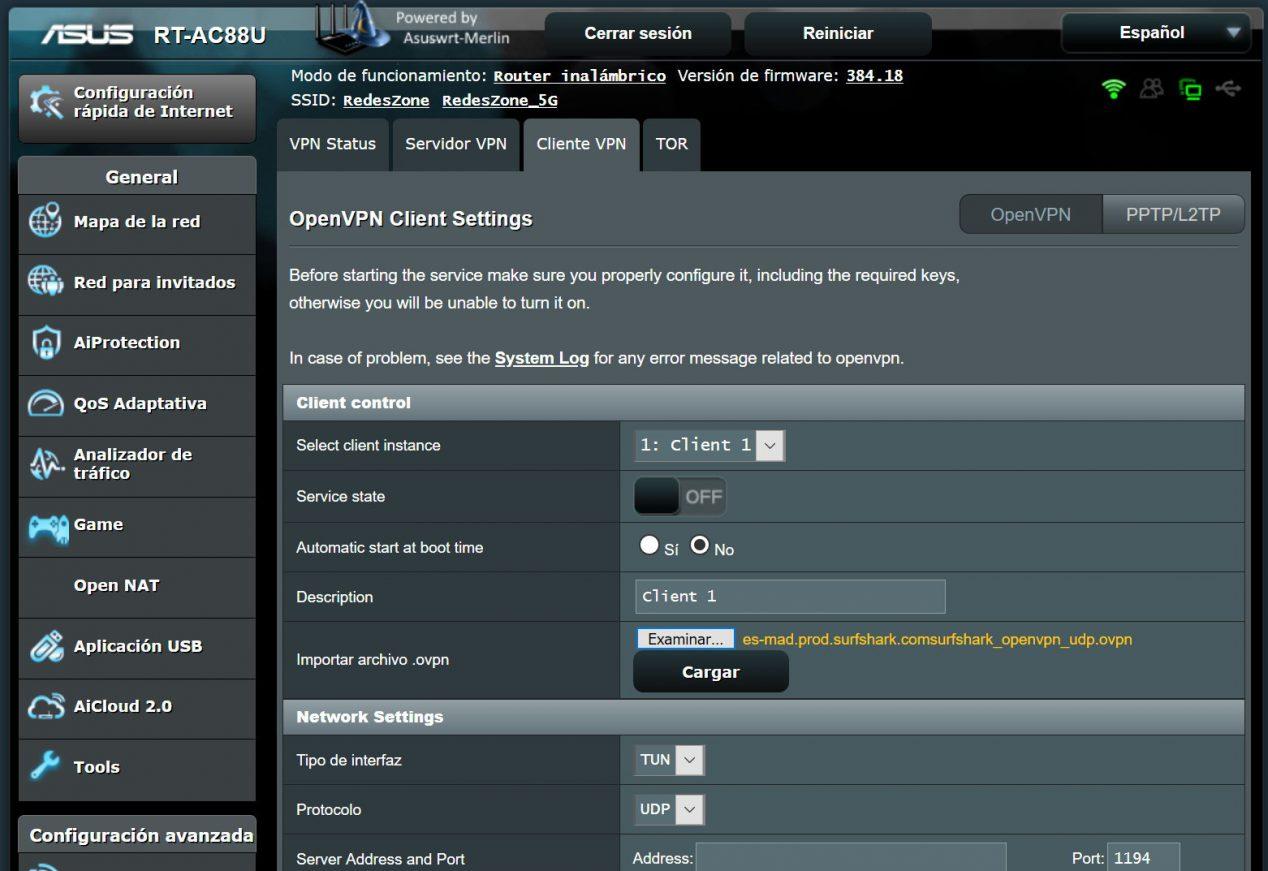
Po załadowaniu konfiguracji widzimy, że wszystkie dostępne opcje konfiguracji na routerze ASUS zostały wypełnione automatycznie, jednak zalecamy wprowadzenie pewnych zmian, które wyjaśnimy poniżej.
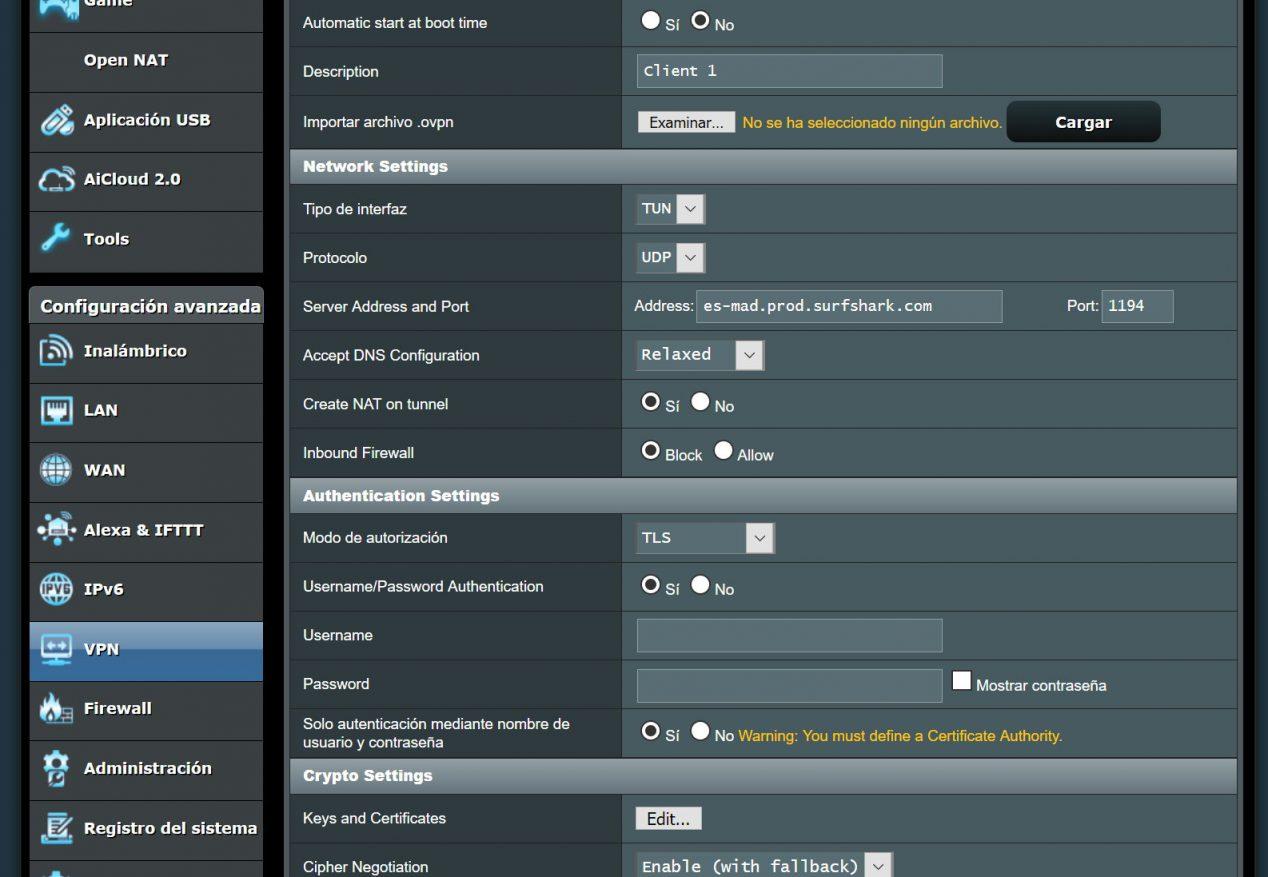
Aby VPN działał, musimy wprowadzić w sekcjach „Nazwa użytkownika” i „Hasło” nasze dane uwierzytelniające VPN, które znajdowały się na dole.
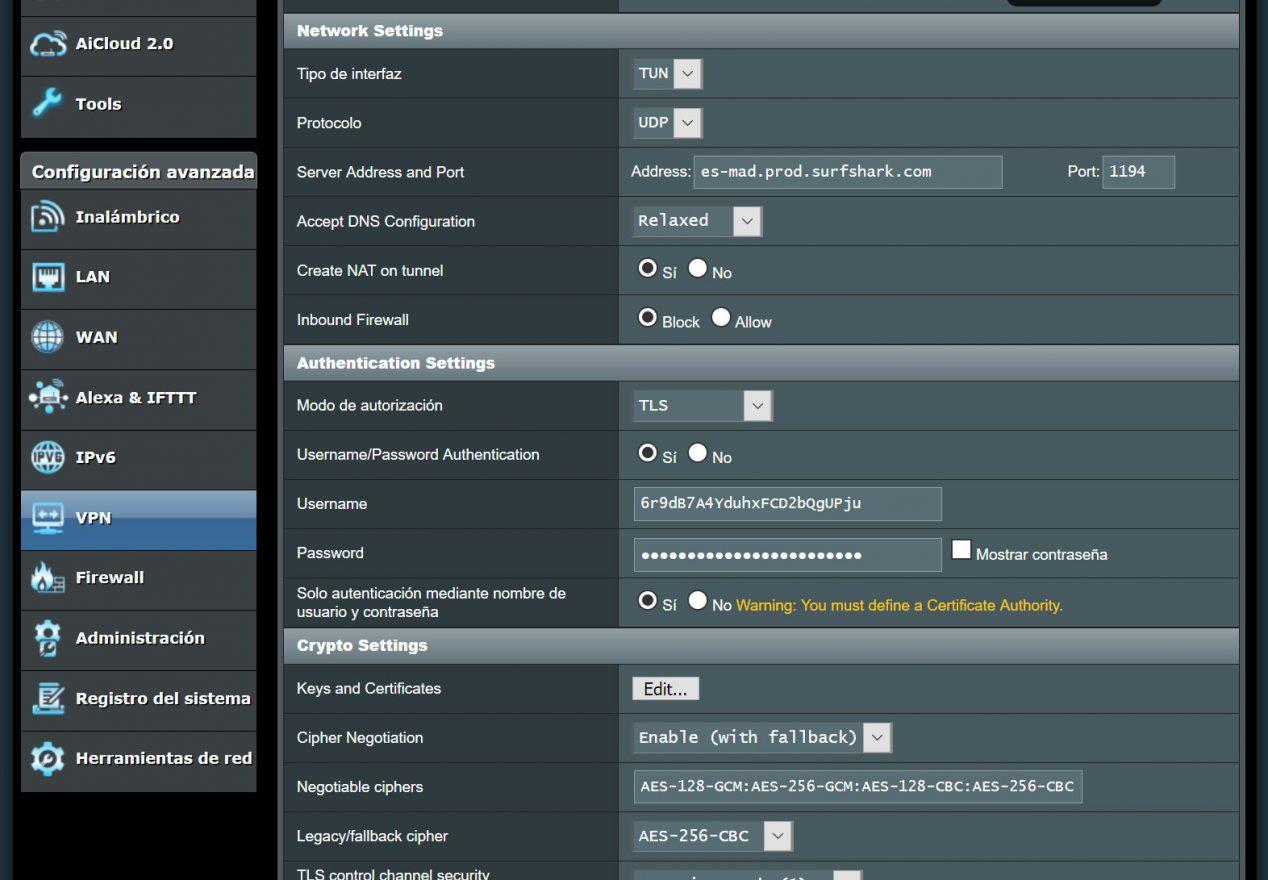
Po zastosowaniu zmian, klikając „Zastosuj” na dole, kliknij „Stan usługi”, aby uruchomić program klienta OpenVPN i pomyślnie połączyć się z serwerem. Widzimy, że da nam lokalny prywatny adres IP, a także publiczny adres IP, z którego będziemy korzystać w Internecie.
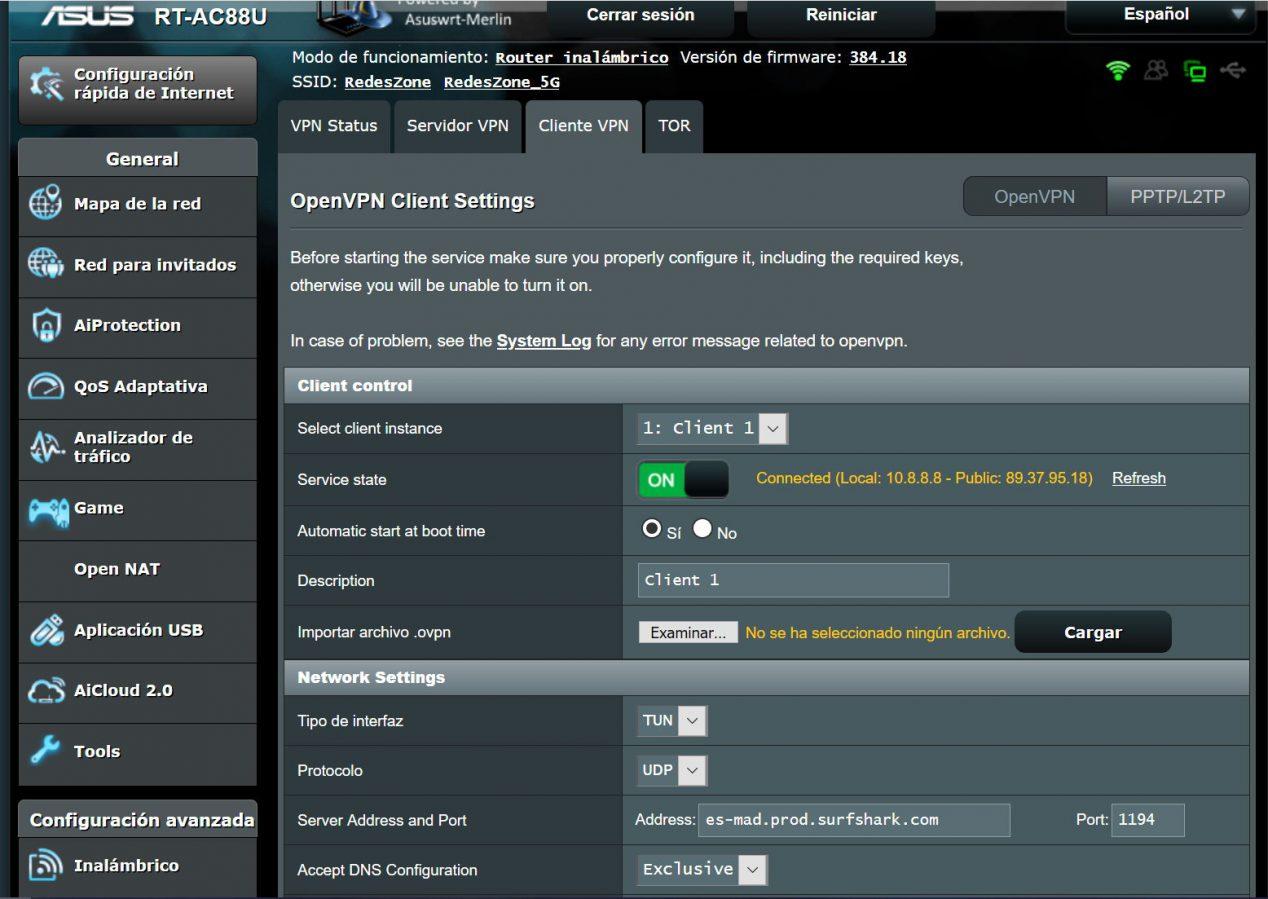
W tej chwili VPN działa dobrze i możemy surfować po Internecie z innym publicznym adresem IP.
Sugerowane zmiany, które możemy wprowadzić
Niektóre sugerowane zmiany, które musimy wprowadzić, to modyfikacja „Akceptuj konfigurację DNS”, zaleca się ustawienie jej na „Ekskluzywne”, aby korzystać z DNS samego tunelu VPN, a nie z zewnątrz lub naszego operatora, aby zapobiec wyciekowi danych.
Zaleca się również skonfigurowanie opcji ” Wymuś internet przez tunel „I umieścić” Zasady polityki (ścisłe) „I kliknij” Wyklucz klientów przekierowanych, jeśli tunel ulegnie awarii ”. Te opcje pozwolą nam pozostawić niektóre komputery lub całą sieć odłączoną od Internetu w przypadku rozłączenia VPN, aby chronić naszą prywatność.
Na dole możemy dodać do 100 reguł. Jeśli chcemy, aby dany komputer zawsze surfował po Internecie przez VPN, musimy umieścić coś takiego:
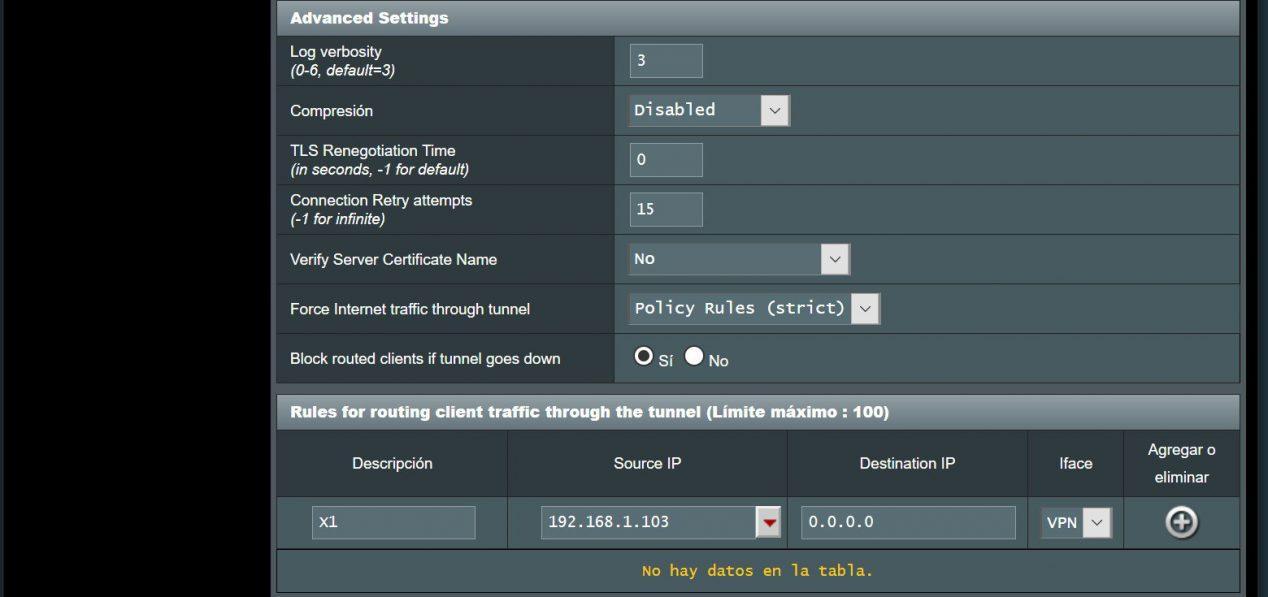
Jeśli chcemy, aby cała prywatna podsieć działała przez ten tunel VPN, tak lub tak musimy wpisać 192.168.1.0/24, wskazując na maskę podsieci, a następnie kliknąć „Dodaj” i „Zastosuj” ich modyfikacje.
Jeśli przejdziemy do rejestru systemowego routera ASUS, widzimy, że komunikacja z VPN jest tworzona perfekcyjnie i bezproblemowo.
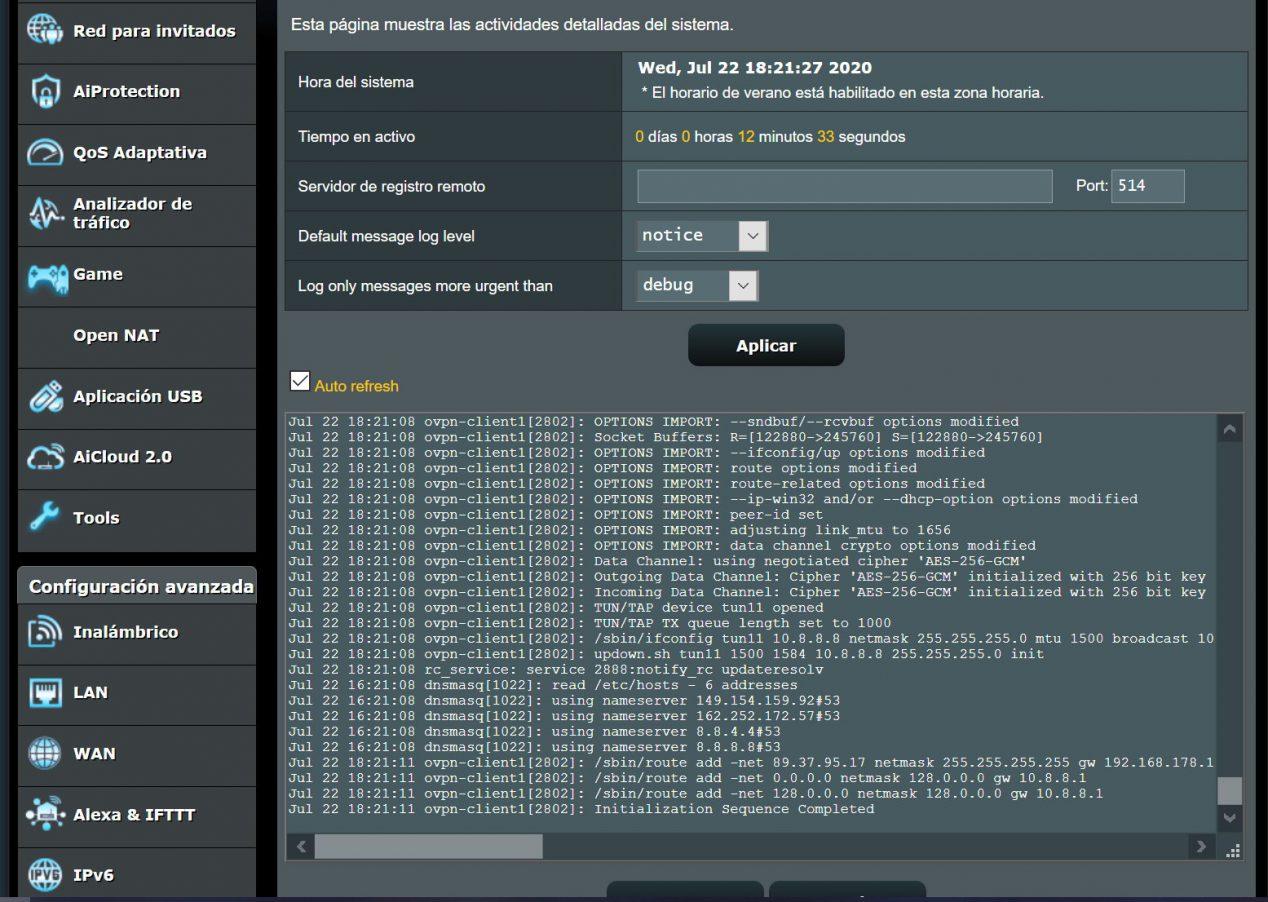
Po skonfigurowaniu routera ASUS w trybie klienta OpenVPN z usługą Surfshark VPN , przystępujemy do weryfikacji jego działania.
Szybkość routera ASUS w trybie klienta OpenVPN z Surfshark VPN
Pierwszą rzeczą, którą sprawdzimy, jest to, że przeglądamy Internet przy użyciu publicznego adresu IP serwera OpenVPN, z którym jesteśmy połączeni, jak pokazano tutaj:
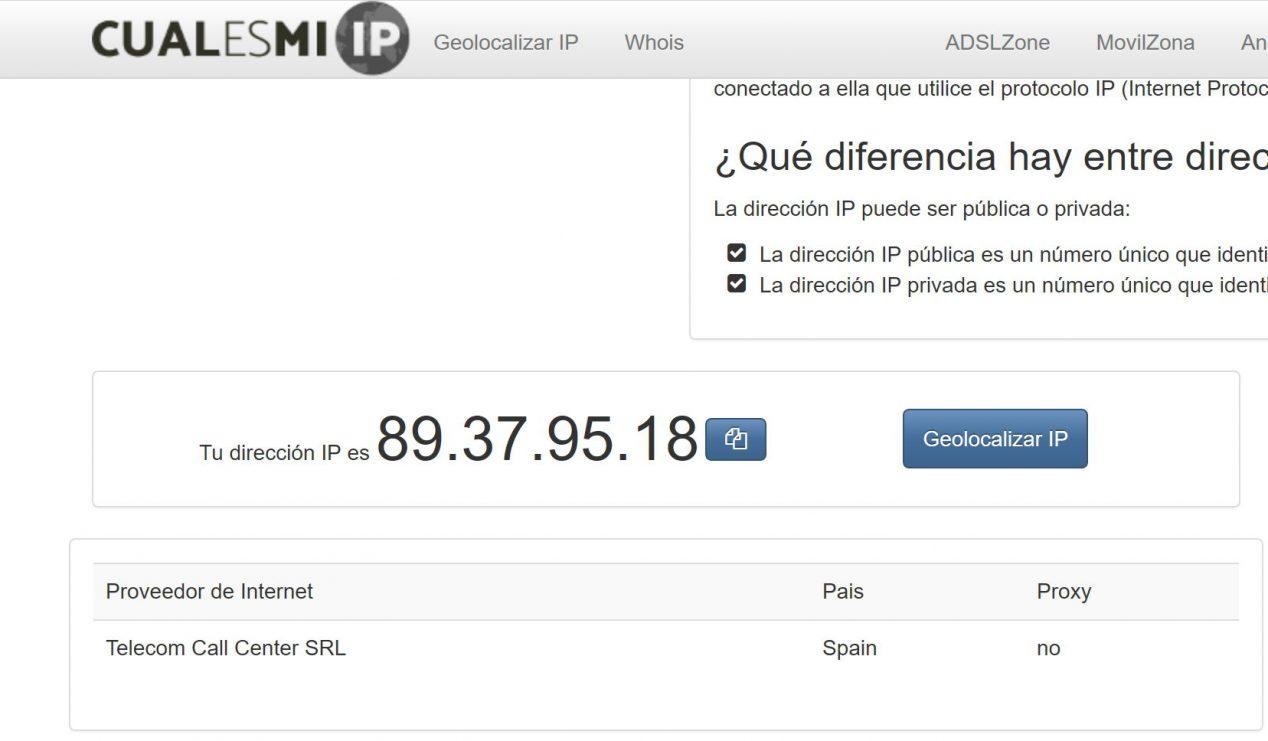
Przeprowadziliśmy test prędkości kabla naszego połączenia, a uzyskane wartości przedstawiają się następująco:

Test prędkości bez VPN
Podczas korzystania z klienta OpenVPN na routerze ASUS przepustowość wynosi około 60 Mb/s symetrycznie, ponieważ cały ruch jest szyfrowany/odszyfrowywany, a procesor routera działa z maksymalną wydajnością, aby zapewnić najlepszą wydajność. Jeśli używasz mocniejszego routera, takiego jak ASUS RT-AX88U, GT-AX11000 lub innego, uzyskana prędkość będzie znacznie wyższa.

Test prędkości VPN na routerze
Jeśli używamy tego samego VPN bezpośrednio z naszym komputerem i korzystamy z oprogramowania VPN, wydajność wynosi około 120 Mb / s, co jest bardzo dobrą prędkością, ponieważ bezpieczeństwo komunikacji jest maksymalne. Te prędkości są typowymi prędkościami, które uzyskujemy, gdy korzystamy z tych usług.
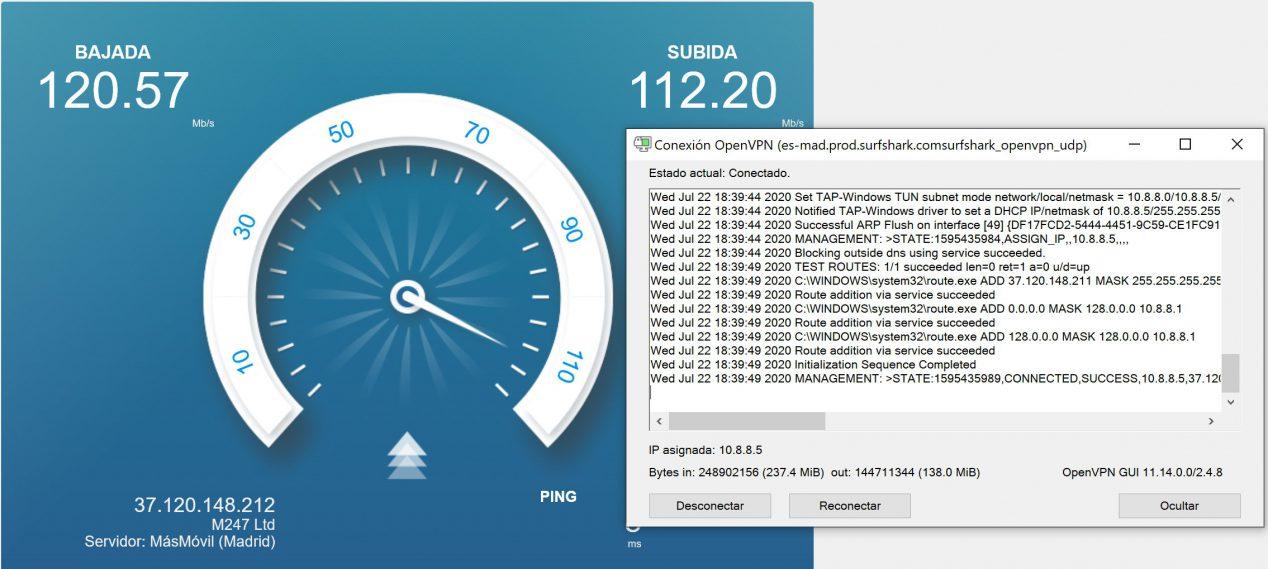
Test prędkości VPN na PC
Jeśli planujesz korzystać z usług przesyłania strumieniowego 4K, takich jak Netflix lub Disney +, i chcesz ominąć blokady obszaru, możesz to zrobić bez problemu, ponieważ przepustowość 60 Mb/s jest więcej niż wystarczająca, aby korzystać z maksymalnie 2 monitorów jednocześnie. Dom.
Zalecamy dostęp do strony Sieć pracownik z Surfshark VPN gdzie znajdziesz wszystkie szczegóły dotyczące tej sieci VPN, a także sposób pobierania jej programów/aplikacji bezpośrednio na urządzenia końcowe.